आजकल के स्मार्टफोन और कंप्यूटर में एप्स का इस्तेमाल बहुत ज्यादा बढ़ गया है। इन एप्स को समय-समय पर अपडेट करना जरूरी होता है ताकि आप एप्लीकेशन के नए नए फीचर्स और सिक्योरिटी अपडेट्स का फायदा उठा सके और एक्सपीरियंस को और भी ज्यादा अच्छा बना पाए।
आप अपने एंड्राइड फ़ोन में ऐप्स को गूगल प्ले स्टोर, आईफ़ोन में ऐप स्टोर एवं विंडोज लैपटॉप में माइक्रोसॉफ़्ट स्टोर से ऐप्स को अपडेट कर सकते हैं। इसी के साथ साथ आप थर्ड पार्टी वेबसाइट से भी ऐप्स को डाउनलोड करके अपडेट कर सकते हो।
नोट: किसी भी मोबाइल या लैपटॉप में प्ले स्टोर या ऐप स्टोर पर ऐप के आगे अपडेट की जगह अगर ओपन लिखा हुआ है तो इसका मतलबा की वो ऐप पहले से ही अपडेटेड है।
इस लेख में:
गूगल प्ले स्टोर से ऐप्स अपडेट कैसे करें?
1: इसके लिए सबसे पहले अपने एंड्राइड फ़ोन में गूगल प्ले स्टोर एप्लीकेशन ओपन करें और फिर ऊपर दिख रहे प्रोफाइल आइकन पर क्लिक करें।
2: अब आप Manage Apps and Device ऑप्शन के ऊपर क्लिक करें।
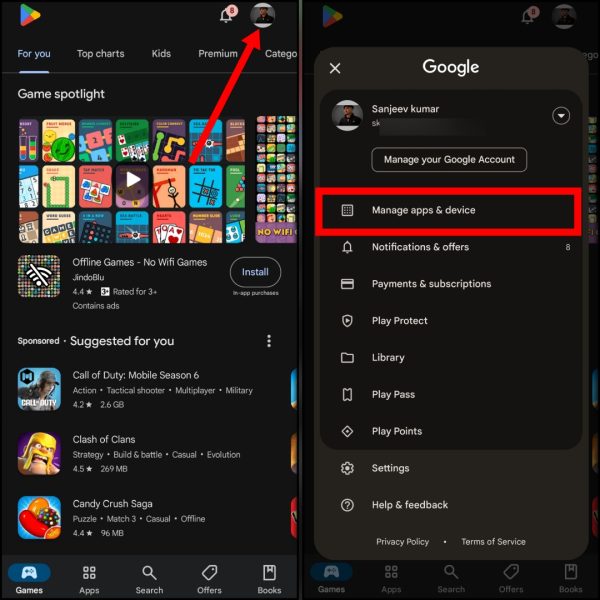
3: इसके बाद अपडेटस अवेलेबल में See Details ऑप्शन के ऊपर क्लिक करें। यहां पर आप सभी एप्लीकेशन को देख सकते हैं, जिनके अपडेट्स अवेलेबल हैं।
4: किसी भी एप्लीकेशन को अपडेट करने के लिए, उसके सामने दिख रहे Update बटन पर क्लिक करें।
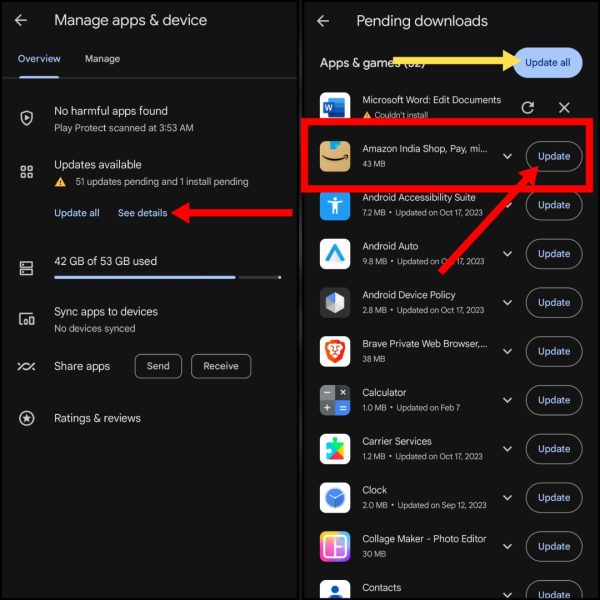
5: यदि सभी एप्लीकेशन को एक साथ अपडेट करना चाहते हैं तो Update All बटन पर क्लिक करें।
इस तरह आप एंड्रॉयड डिवाइस में गूगल प्ले स्टोर के जरिए सभी एप्स को अपडेट कर सकते हैं। अगर प्ले स्टोर नहीं चल रहा है तो आप थर्ड पार्टी वेबसाइट की मदद ले सकते हैं।
बिना प्ले स्टोर के ऐप्स अपडेट कैसे करें?
1: इसके लिए सबसे पहले Uptodown.com वेबसाइट पर जाएं और फिर सर्च आइकन पर क्लिक करें। इसके बाद सर्च बार में एप्लीकेशन का नाम टाइप करें और फिर सर्च करें।
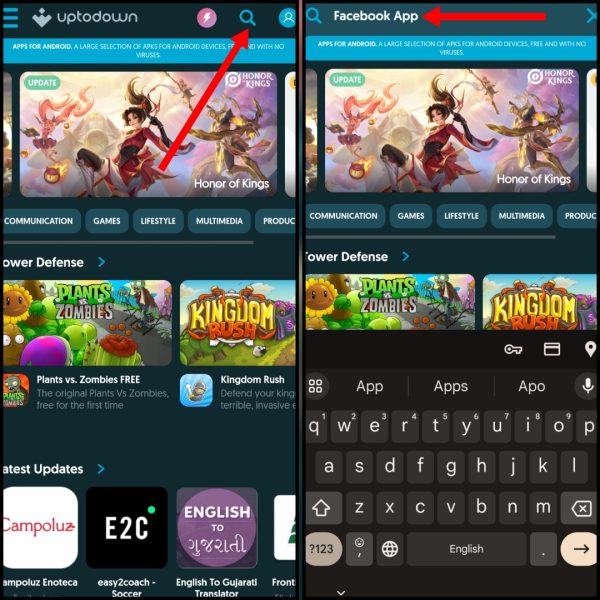
2: अब सर्च रिजल्ट्स में से एप्लीकेशन पर क्लिक करें। इसके बाद नीचे Get the Latest Version पर क्लिक करें।
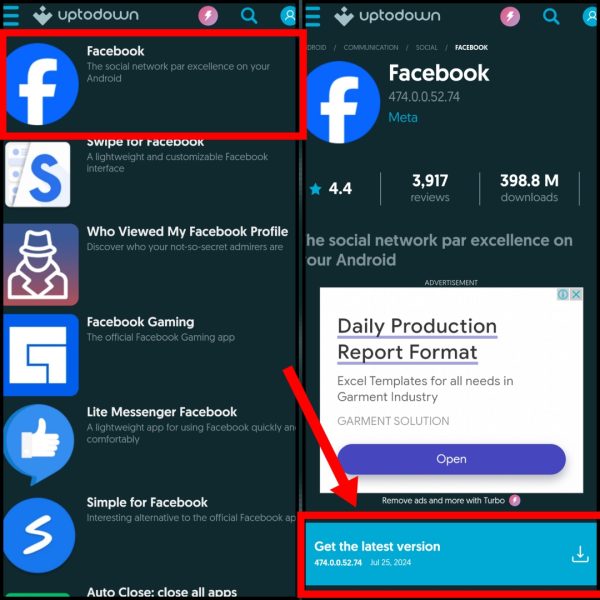
3: अब अगला पेज स्क्रॉल करें और फिर Download बटन पर क्लिक करें। अब पॉप अप में Download Anyway बटन पर क्लिक करें।
4: इसके बाद एप्लीकेशन डाउनलोड होने का इंतजार करें।
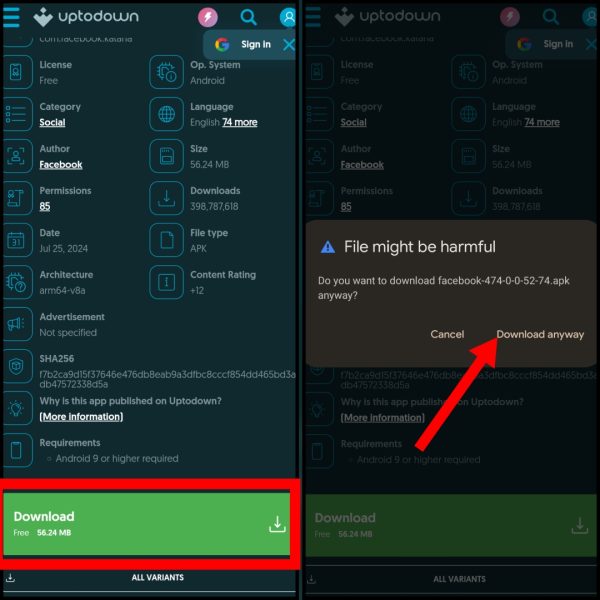
नोट: एप्लीकेशन इंस्टॉल करने के लिए आपको Install From Unkown Resouces ऑप्शन को ऑन करना पड़ेगा। यदि पहले से ऑन है तो डायरेक्ट स्टेप 5 पर जाएं।
5: एप्लीकेशन डाउनलोड हो जाने के बाद इस पर क्लिक करें और फिर पॉप अप स्क्रीन में सेटिंग पर क्लिक करें।
6: अब Install Unknown Apps ऐप्स में Allow from this source पर क्लिक करके इसे ऑन कर लें।
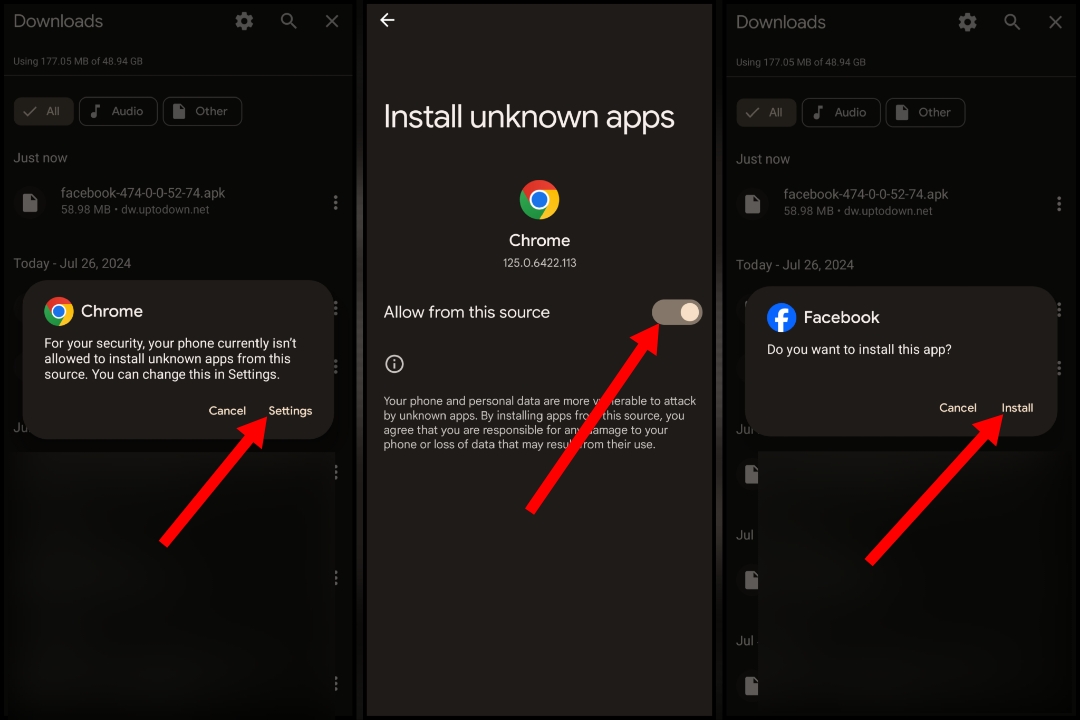
7: इसके बाद एप्लीकेशन पर क्लिक करें और इसे Install बटन पर क्लिक करके इसे Install कर लें।
एप्लीकेशन इंस्टॉल हो जाने के बाद Open बटन पर क्लिक करके इसे ओपन कर सकते हैं।
अब आपका एप्लीकेशन लेटेस्ट वर्शन पर अपडेट हो चुका है। आपको हर एप्लीकेशन को इस तरह बार बार अपडेट ना करना पड़े इसके लिए आप प्ले स्टोर में ऑटो अपडेट फीचर को इनेबल कर सकते हो फिर जब भी किसी ऐप का अपडेट आयेगा तो वो ऑटोमैटिक अपडेट हो जाएगा।
प्ले स्टोर से ऐप्स को ऑटो अपडेट कैसे करें?
1: सबसे पहले प्ले स्टोर एप्लीकेशन ओपन करें और फिर ऊपर दिख रहे प्रोफाइल आइकन पर क्लिक करें। इसके बाद सेटिंग्स ऑप्शन पर क्लिक करें।
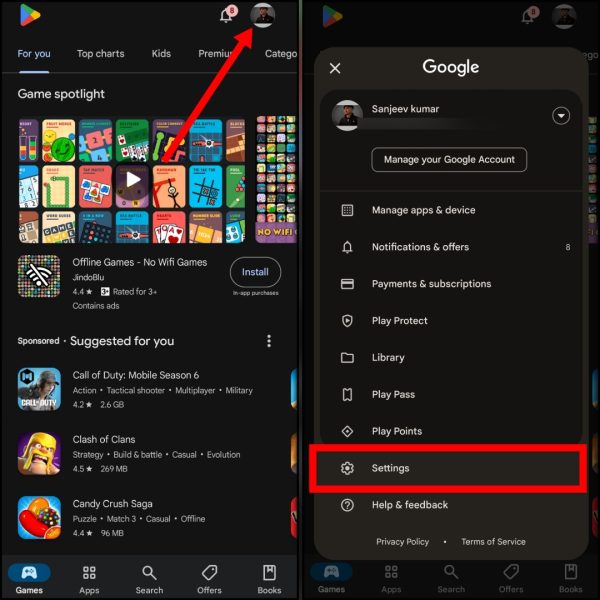
2: अब सेटिंग्स में Network Preference ऑप्शन पर क्लिक करें और फिर Auto-Update Apps ऑप्शन को सेलेक्ट करें।
3: इसके बाद Update All apps over Wi-Fi or mobile data ऑप्शन पर क्लिक करके इसे ऑन कर लें।
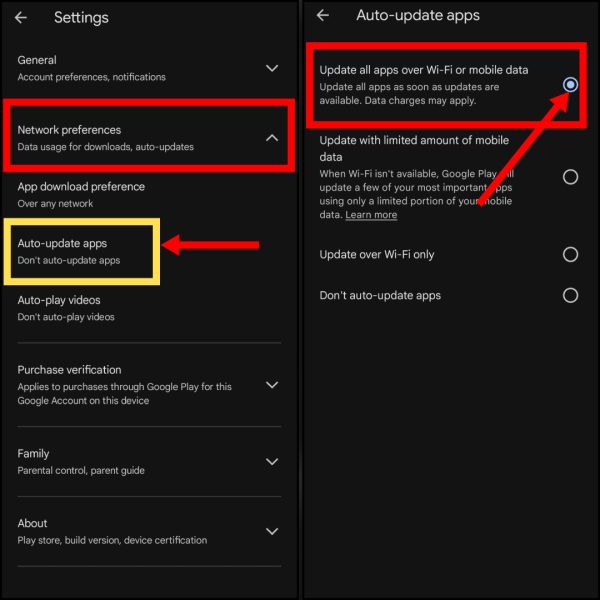
नोट: ध्यान दें, इससे आपका मोबाइल डाटा जल्दी खत्म हो सकता है। क्योंकि जैसे ही किसी भी एप्लीकेशन का अपडेट अवेलेबल होगा तो प्ले स्टोर उसे अपने आप आपके मोबाइल डाटा या वाई-फाई के जरिए अपडेट कर देगा। यदि आप केवल Wi-Fi के जरिए अपडेट करना चाहते हैं, तो Update over Wi-Fi only ऑप्शन को सेलेक्ट करें।
इस तरह आप गूगल प्ले स्टोर में Auto Update फीचर के जरिए एप्लीकेशन को अपने आप अपडेट कर सकते हैं।
iPhone में ऐप्स अपडेट कैसे करें?
1: इसके लिए अपने आईफोन में सबसे पहले एप स्टोर एप्लीकेशन ओपन करें और फिर ऊपर दाएं तरफ Profile Icon पर क्लिक करें।
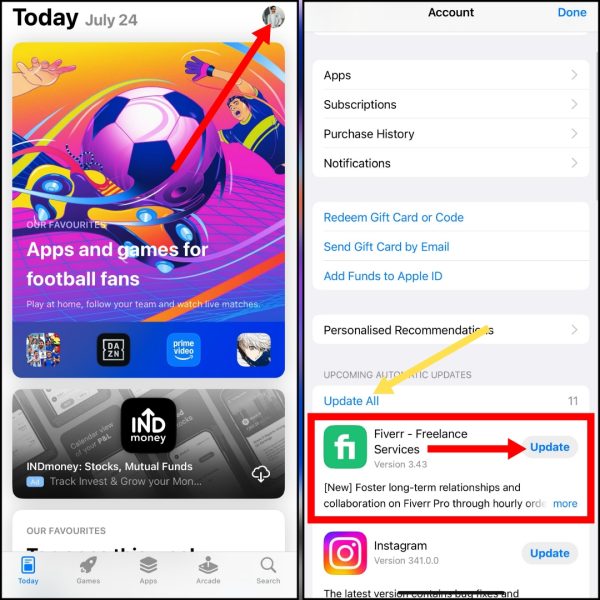
2: इसके बाद नीचे आपको सभी एप्लीकेशन के अवेलेबल अपडेट्स देखने को मिल जायेंगे। जिस एप्लीकेशन को अपडेट करना चाहते हैं उसके सामने दिख रहे Update बटन पर क्लिक करें।
3: यदि सभी एप्लीकेशन को एक साथ अपडेट करना चाहते हैं, तो Update All बटन पर क्लिक करें।
इस तरह आप iPhone में एप्लीकेशन को अपडेट कर सकते हैं।
यह भी पढ़ें: YouTube अपडेट कैसे करें?
लैपटॉप या कंप्यूटर में ऐप्स अपडेट कैसे करें?
अगर आप विंडोज लैपटॉप का इस्तेमाल करते हैं तो माइक्रोसॉफ़्ट स्टोर से ऐप्स को अपडेट कर सकते हैं।
1: इसके लिए अपने लैपटॉप या कंप्यूटर में Window Key प्रेस करें। अब सर्च बार में Microsoft Store सर्च करे और फिर ओपन पर क्लिक करके या Enter Key प्रेस करके Microsoft Store ऐप ओपन कर लें।
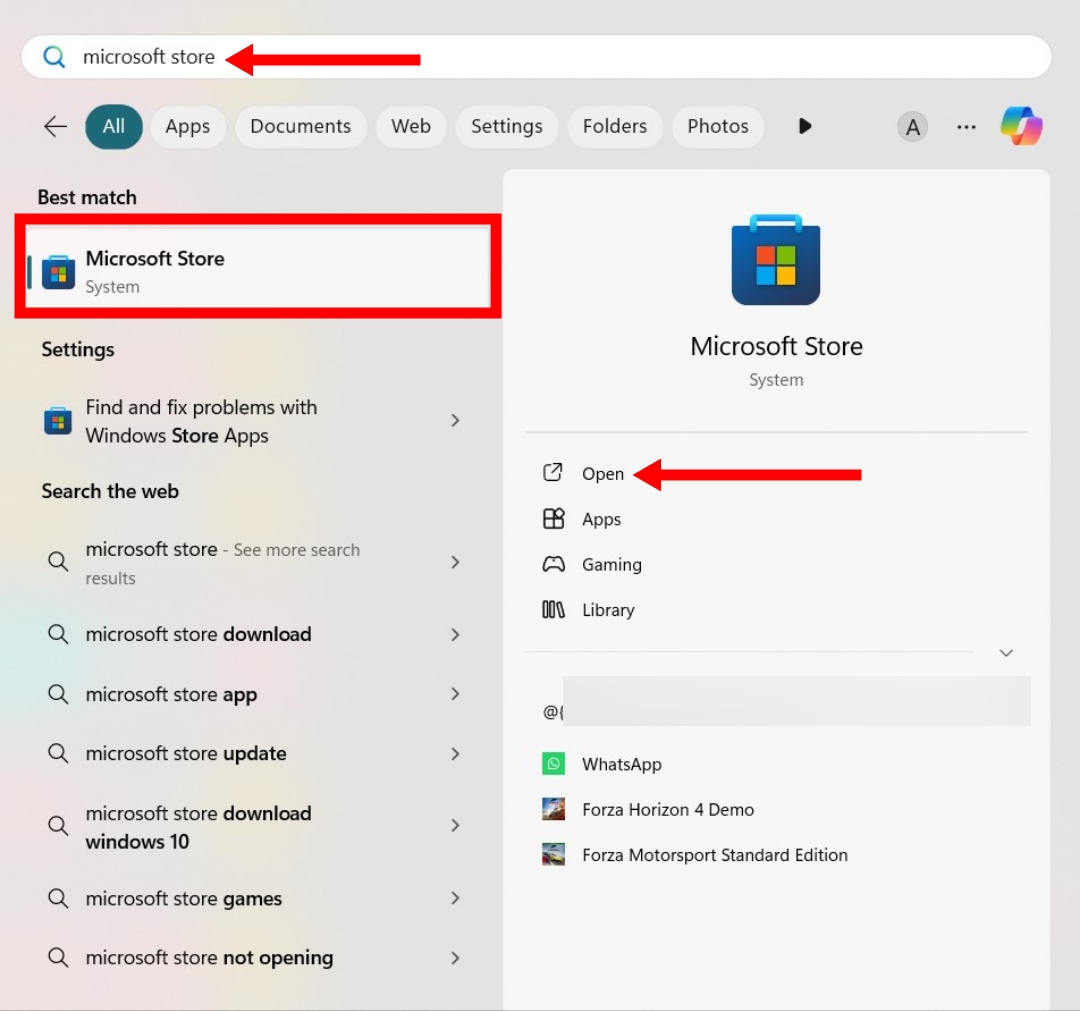
2: इसके बाद लेफ्ट साइड बार में Library ऑप्शन पर क्लिक करें। यहां आप Updates and Downloads सेक्शन में अवेलेबल अपडेट्स देख सकते हैं।
3: एप्लीकेशन को अपडेट करने के लिए उसके सामने देख रहे Update बटन पर क्लिक करें।
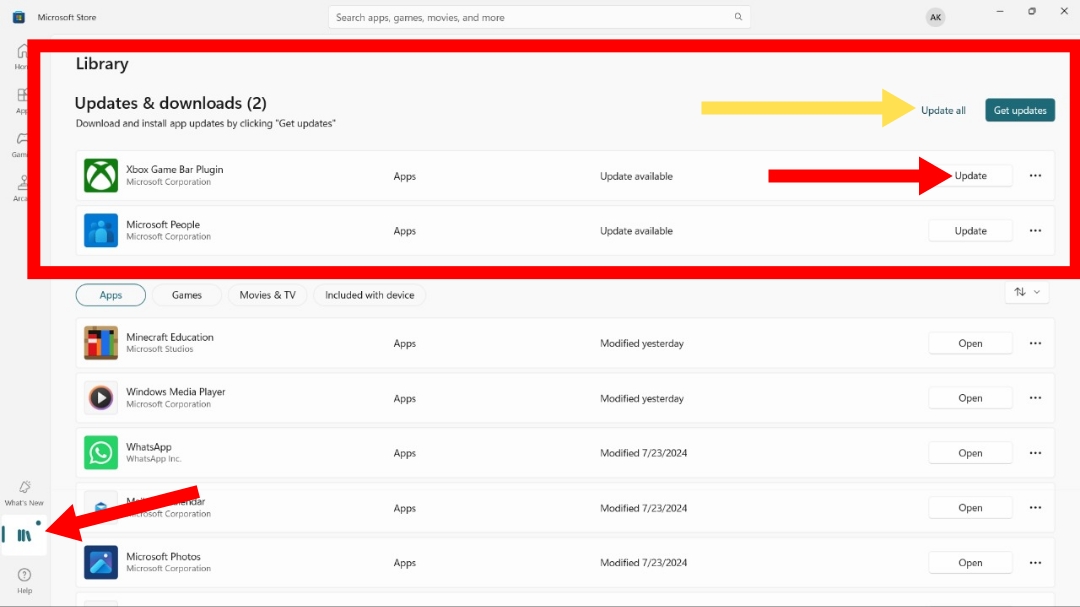
4: एप्लीकेशन को एक साथ अपडेट करने के लिए Update All बटन पर क्लिक करें। अपडेट हो जाने के बाद ओपन पर क्लिक करके एप्लीकेशन को ओपन कर सकते हैं।
इस तरह आप अपने विंडोज लैपटॉप या कंप्यूटर में एप्लीकेशन को अपडेट कर सकते हैं।
ऐप्स अपडेट करने के क्या फायदे हैं?
एप्लीकेशन के हर अपडेट में नई फीचर्स शामिल होते हैं, यह एप्लीकेशन को इस्तेमाल करना और भी ज्यादा आसान बनाते हैं तथा आपके एक्सपीरियंस को अच्छा और बेहतर बनाते है। अपडेट में एप्लीकेशन की सिक्योरिटी को बेहतर बनाया जाता है ताकि आपका डाटा सुरक्षित रहे। नए अपडेट्स में एप्लीकेशन की पुरानी समस्याओं को ठीक किया जाता है जिससे ऐप का प्रदर्शन और भी बेहतर हो जाता है।
इस प्रकार, आप अपने ऐप्स को अलग अलग तरीकों से अपडेट कर सकते हैं और नए फीचर्स का मजा उठा सकते हैं।
संबंधित प्रश्न
गूगल प्ले स्टोर से ऐप्स अपडेट ना होने के पीछे बहुत से कारण हो सकते हैं जैसे पर्याप्त स्टोरेज का ना होना, इंटरनेट कनेक्शन ना होना या स्पीड कम होना। एसे आपको अपने फ़ोन से फ़ालतू के ऐप्स, फोटो और वीडियो को डिलीट करना है और अपने फ़ोन को एक बार रीस्टार्ट करना है।